Application Manager をアンインストールする前に、それが実行されていないかどうかを次のようにして確認します。
- 画面の右下コーナーにある Windows タスクバーを開きます。
- Application Manager のアイコン
 を探します。 これが表示されていない場合は、アプリケーション マネージャが実行されていないことを意味します。アイコンが表示されている場合は、右クリックして[終了]をクリックします。
を探します。 これが表示されていない場合は、アプリケーション マネージャが実行されていないことを意味します。アイコンが表示されている場合は、右クリックして[終了]をクリックします。 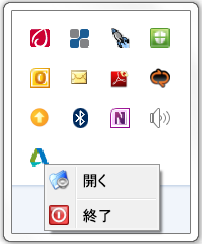
Application Manager を停止する
Windows のバージョンによって、それぞれのアンインストールの手順を実行します。
Windows 7 の場合
- [スタート]メニュー
 [コントロール パネル]をクリックします。
[コントロール パネル]をクリックします。 - インストールされたプログラムのリストに移動します。
- [コントロール パネル]の[表示方法]を[カテゴリ]にしている場合は、[プログラムのアンインストール]をクリックします。
- [コントロール パネル]の[表示方法]を[小さいアイコン]または[大きいアイコン]にしている場合は、[プログラムと機能]をクリックします。
- [Autodesk Application Manager]を右クリック
 [アンインストール/変更]を選択し、その後、画面に表示される指示に従います。
[アンインストール/変更]を選択し、その後、画面に表示される指示に従います。 
選択項目をアンインストールする
Windows 8 または 8.1
- [アプリ]ページで、[Autodesk Application Manager]アイコンを右クリックします。
- [すべてのアプリ]バーで、[アンインストール]をクリックします。
[プログラムと機能]ウィンドウが、デスクトップに表示されます。
- [Autodesk Application Manager]を右クリック
 [アンインストール/変更]を選択し、その後、画面に表示される指示に従います。
[アンインストール/変更]を選択し、その後、画面に表示される指示に従います。